Minecraft es uno de los videojuegos más populares que existen. En esta ocasión te mostraremos cómo hacer un servidor de Minecraft gratis para así poder jugar con amigos.
Es posible que conozcamos que existen diferentes servidores públicos a los que podremos jugar tanto con nuestros amigos como con otros usuarios del resto del mundo. Pero ¿sabías que puedes crear tu servidor de forma totalmente gratuita y jugar con amigos? A lo largo del tutorial te mostraremos cómo hacerlo.
Antes de nada, debemos tener en cuenta que nuestro servidor de Minecraft estará en nuestro ordenador, de tal forma que tendremos que disponer de un ordenador mínimamente solvente, al igual que también de una conexión a Internet de una buena velocidad para poder disfrutar de una buena experiencia de juego.
Aunque existen muchas formas de crear un servidor de Minecraft, hoy veremos una de las más sencillas. Debemos tener en cuenta que si por algún casual decidimos integrar “mods” en nuestro servidor, deberemos de tenerlos instalados tanto nosotros, como el servidor y todo aquel usuario al que le demos permiso para introducirse en nuestro servidor de Minecraft.
Comprobar si disponemos de la última versión de Java
El primer paso para comenzar el proceso hacia la creación de nuestro propio servidor dentro del juego, es comprobar la versión de Java que tenemos instalada en nuestro ordenador. Para poder averiguarlo, debemos de abrir el CMD e introducir “java -version”. Si coincide con la misma que se muestra en la página oficial de Java, no tendremos que realizar ningún otro proceso.
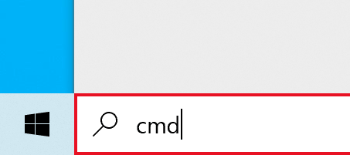
Por el contrario, si nuestra versión de Java no se corresponde con la última versión, debemos de descargar la última versión del programa.
Web: Comprueba que dispones de la última versión de java
Una vez nos hemos asegurado de que contamos con la última versión de Java, debemos acudir a la página web de Minecraft para descargarnos un archivo .jar a través del que podremos crear nuestro mundo del servidor.
- Descarga el servidor de Minecraft para Windows
Debemos tener en cuenta que tendremos que hacer uso de la última versión de Minecraft que esté disponible, ya que el archivo a través del que conseguiremos crear el mundo que posteriormente podremos compartir con nuestros amigos, se encontrará en la última versión de Minecraft.
Si por algún casual queremos hacer un servidor de Minecraft que sea compatible con versiones anteriores a la que nos encontramos actualmente, deberemos buscar por la red los archivos .JAR de las versiones disponibles anteriores.
Una vez hemos descargado el archivo .JAR, lo recomendable es que creemos una carpeta en el escritorio de nuestro ordenador e introduzcamos el archivo en una nueva carpeta. Los archivos .JAR únicamente se pueden ejecutar a través de Java, por lo que es muy importante disponer de la última versión de dicha herramienta.
Cuando hayamos ejecutado el archivo. JAR, comenzará a mostrársenos una ventana y en la carpeta en la que habíamos ubicado el archivo, comienzan a aparecer otros nuevos.
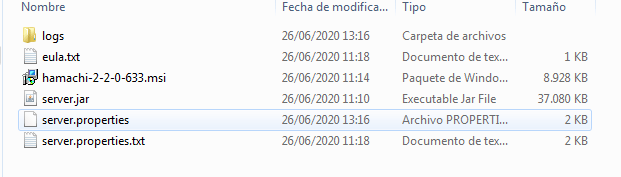
Uno de los archivos que se generan se encuentra en formato .txt. Este es un formato clave, ya que a través de ese documento del texto realizaremos los ajustes técnicos de nuestro servidor de Minecraft como, por ejemplo, la cantidad de jugadores que queremos que puedan acceder al servidor o incluso en qué modo de la partida crearemos el servidor.
Aceptar EULA
Una vez hemos ejecutado el archivo .JAR que nos hemos descargado de la página oficial de Minecraft, se nos habrán generado una serie de archivos. Lo mejor es tener todos los archivos del servidor en una misma carpeta para que así sea más sencillo.
Uno de los archivos que se nos habrá generado tendrá el nombre de EULA, anteriormente este archivo no se generaba, pero sí en las versiones más modernas de Minecraft. El EULA es una licencia de software, por lo que únicamente deberemos seguir los siguientes pasos para poder aceptarla y poder continuar con la creación de nuestro servidor de Minecraft.
- Abrimos el archivo “eula”.
- Cambiamos la palabra “False” por “True”.
- Pulsamos en la parte superior izquierda y guardamos los cambios.
- Ahora que lo hemos aceptado, ya nos podemos olvidar de este archivo, aunque es importante que no lo eliminemos ya que resulta necesario para poner en funcionamiento a nuestro servidor de Minecraft.
Crear una red con LogMeIn Hamachi
Para que sea posible una vinculación entre nuestros amigos y nosotros, debemos crear un servidor con un programa externo a través del que se intercambie la información entre nosotros y el resto de integrantes del servidor.
En este caso, haremos uso de un programa llamado LogMeIn Hamachi.
- Descarga LogMeIn Hamachi para Windows
- Una vez hayamos descargado el LogMeIn Hamachi, pulsaremos en el botón situado en la parte superior izquierda que se corresponde con la opción “Encender”.
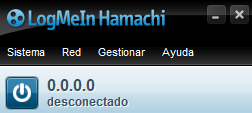
- A continuación, nos pedirá que nos registremos para poder continuar con el proceso.
- Una vez nos hemos registrado, nos aparecerán dos botones para crear o unirse a una red. En este caso, si somos el host o propietario del servidor, debemos pulsar sobre “Crear”.
- Después, debemos de asignarle un ID a la red y una contraseña. Hay que tener en cuenta que no debe ser nada personal ya que el resto de integrantes del servidor deberán de conocerla para poder unirse a la red Hamachi y posteriormente poder jugar todos juntos dentro del servidor.
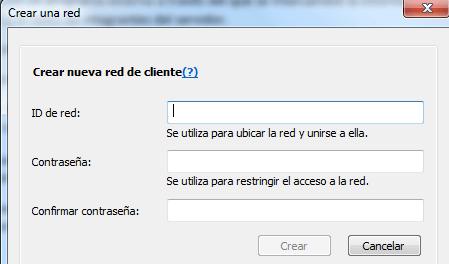
- Una vez hemos creado la red y aparece en la lista, debemos de pulsar sobre el número que aparece en la parte superior y pulsar sobre el botón izquierdo y seleccionar la opción “Copiar dirección IPv4”. Debemos tener en cuenta que la red que vale en todo caso es la IPv4, ya que el protocolo IPv6 aún no se utiliza.
Configurar el servidor de Minecraft
Para poder configurar y ajustar los parámetros a nuestro gusto del servidor de Minecraft, es necesario que ejecutemos el archivo “Server Properties” si por algún casual, no nos aparece en formato .txt, le añadimos la extensión de forma manual al archivo.
Aunque desde este archivo podremos activar o desactivar las distintas opciones simplemente poniendo “True” para activar dicha opción o “False” para desactivarla, al igual que elegir la semilla con la que queremos que se genere el mundo, el número de jugadores…
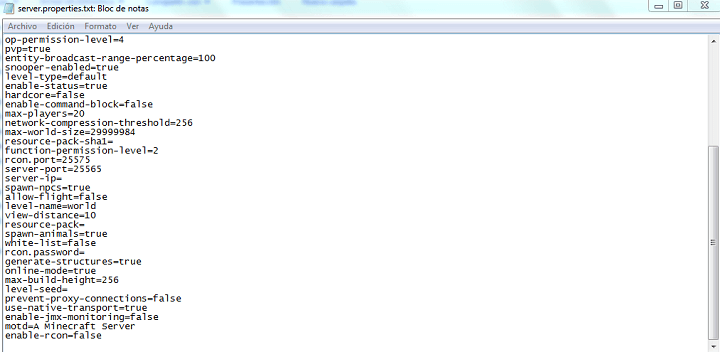
Lo más importante de toda la lista es una opción que se encuentra en blanco y en la que se muestra “server-ip”. En dicha opción deberemos pegar la IPv4 de nuestra red de Hamachi. Cabe destacar que la IP que introduzcamos en este campo, es el mismo que tendremos que introducir cuando nos queramos unir al servidor dentro del juego.
Arrancar el servidor y jugar
Para poder disfrutar de nuestro servidor de Minecraft, ahora que ya hemos configurado todos los parámetros del mismo, debemos tener abierta la pestaña del servidor y esperar a que se cargue el mundo.
También es muy importante tener abierto Hamachi, ya que sino el servidor no será accesible para otros usuarios. Una vez tengamos todo abierto y funcionando, podremos conectarnos a nuestro servidor poniendo la dirección IPv4 que aparece en la ventana de Hamachi.
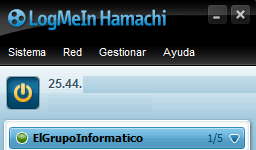
Aunque hay muchas formas de crear servidores, esta es una de las más sencillas que existen. Si queremos añadirle mods podremos hacerlo, pero para ello todos los jugadores deberán de tener instalado el mismo paquete de mods y también deberemos instalar Minecraft Forge en el servidor.
- Ver Comentarios



